6 maneiras fáceis de corrigir a falta de som em vídeos do WhatsApp no Android/iOS
Gostamos de compartilhar imagens e vídeos em plataformas de mídia social como Instagram, Facebook, Snapchat e WhatsApp. O WhatsApp se destaca por suas mensagens criptografadas e mantém a qualidade das imagens e vídeos compartilhados melhor do que outros. Além disso, você pode postar histórias, conhecidas como Status, semelhantes às histórias do Instagram e do Facebook.
Apesar de sua popularidade, alguns usuários encontram problemas como sem som nos vídeos do WhatsApp. Identificar a causa exata desse problema pode ser complicado, pois muitas coisas podem levar à perda de áudio. Não se preocupe! Nosso guia explora por que isso acontece e fornece soluções para Android e iOS.
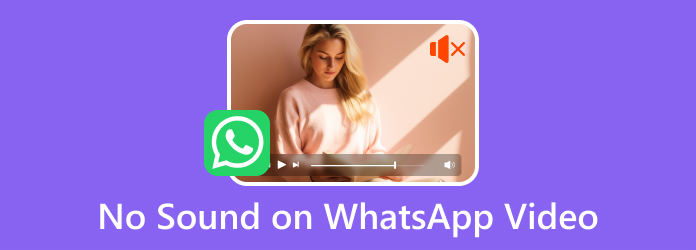
Parte 1. Como corrigir a falta de som no vídeo do Whatsapp para Android
Quando o som não funciona no seu vídeo do WhatsApp, você pode ter violado as configurações padrão ao enviar o status do WhatsApp, o que geralmente causa esse problema. Para resolver isso no seu Android, tente as seguintes etapas:
1. Verifique o volume do seu dispositivo
A primeira coisa que você deve fazer quando não ouve nenhum som do seu status do WhatsApp ou de outros vídeos é verificar os níveis de volume. Aumente o volume para garantir que você possa ouvi-lo.
Passo 1Pressione o botão Volume Up botão. As configurações de volume aparecerão; Clique no Configurações botão abaixo. Coloque todos os volumes no máximo para verificar se o som está funcionando no seu WhatsApp.
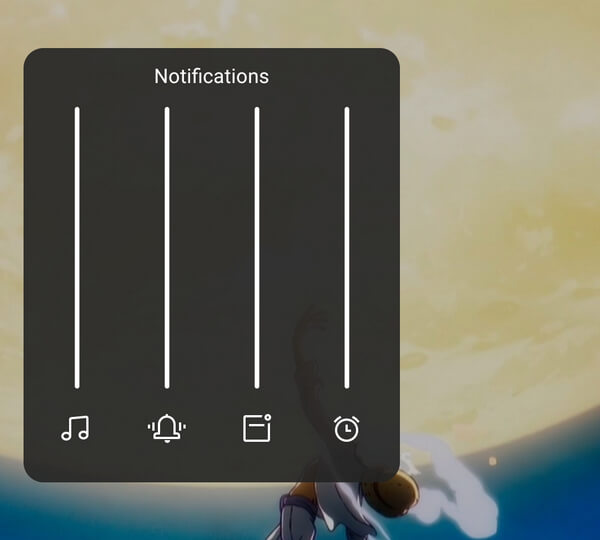
2. Verifique o botão Áudio ao enviar seu status
Ao enviar vídeos para o seu status do WhatsApp, um botão de volume acima indica se o vídeo tem som ou está mudo. Você pode ter tocado acidentalmente no botão, silenciando seu vídeo.
Passo 1Abra o seu WhatsApp e selecione o Atualizações opção. Em seguida, clique no seu Perfil botão para adicionar status.
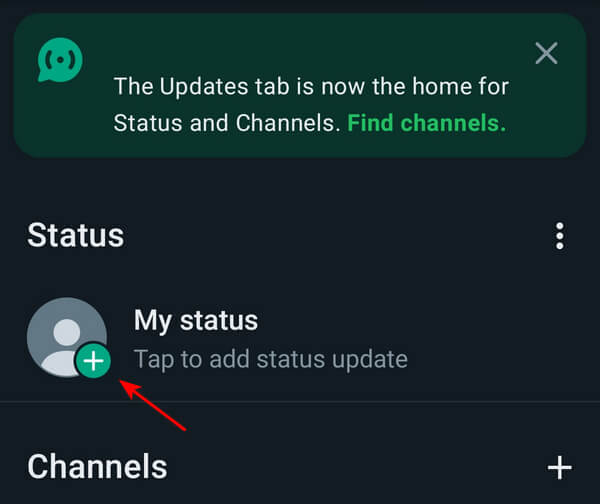
Passo 2Toque em Volume botão se estiver silenciado.
3. Reinicie o WhatsApp
Reiniciar o WhatsApp atualiza o aplicativo e pode eliminar falhas temporárias, potencialmente resolvendo problemas como a reprodução de vídeos do WhatsApp sem som.
Passo 1Clique na Hambúrguer menu no navegador do telefone, localize o cartão do WhatsApp, deslize-o para cima para fechar o aplicativo e reabra-o.
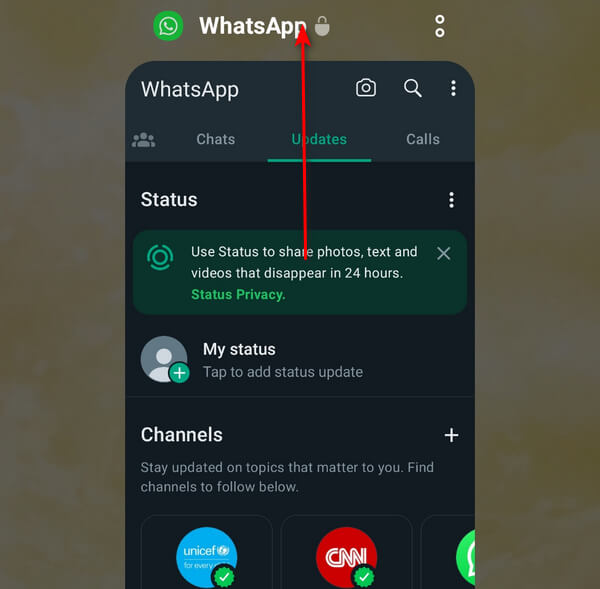
4. Verifique se é um GIF
Você pode ter selecionado GIF em vez de Vídeo durante o upload. GIFs são semelhantes a fotos em movimento, mas geralmente não possuem áudio. Para corrigir isso, certifique-se de alternar o botão de vídeo antes de enviar. Se estiver definido como GIF, o vídeo será silenciado automaticamente.
Passo 1Abra o seu WhatsApp e clique em Atualizações. Clique no Vídeo botão no canto superior direito.
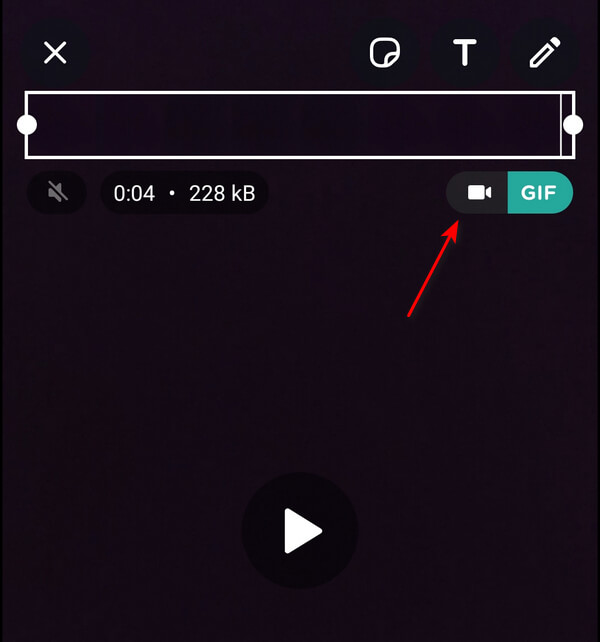
5. Atualize WhatsApp
Se você ainda não ouvir som em seus vídeos, verifique atualizações na Android Play Store. A versão atual do WhatsApp no seu Android pode estar apresentando dificuldades com o recurso de upload de status de vídeo.
Passo 1Abra o seu Play Store e clique no seu Perfil botão. Então, selecione Gerenciar aplicativos e dispositivos.
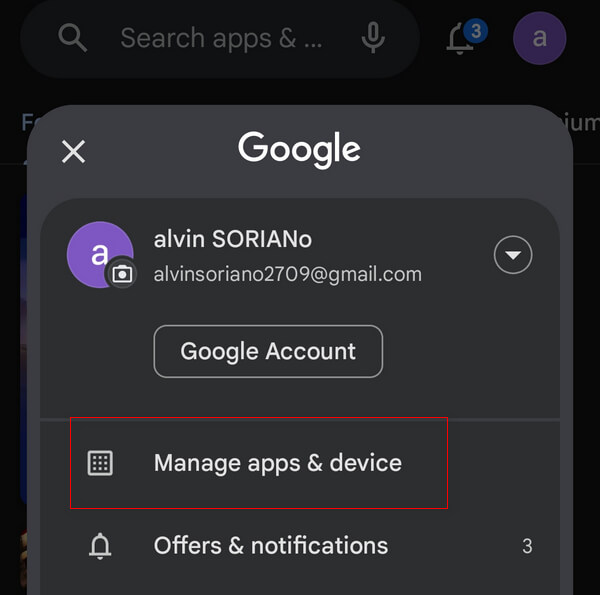
Passo 2Clique em Atualizações disponíveis para verificar se há novas atualizações para o seu WhatsApp.
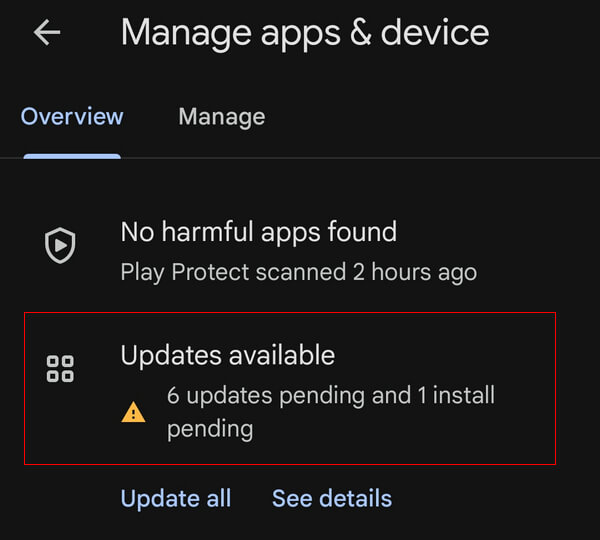
Parte 2. Reparar a falta de som no WhatsApp Video iPhone
Não ouvir nenhum som ao tentar ver o status do vídeo de alguém pode ser decepcionante, levando você a questionar se o seu dispositivo está com problemas. Nesta parte, mostraremos como resolver esse problema no seu iPhone.
1. Verifique o volume do seu dispositivo
Você pode ter baixado involuntariamente o volume do iPhone no bolso ou em outro lugar. A solução comum quando não há som é aumentar o volume do dispositivo.
Passo 1Abra WhatsApp, clique em Atualizações e selecione o status de seus amigos ou o seu.
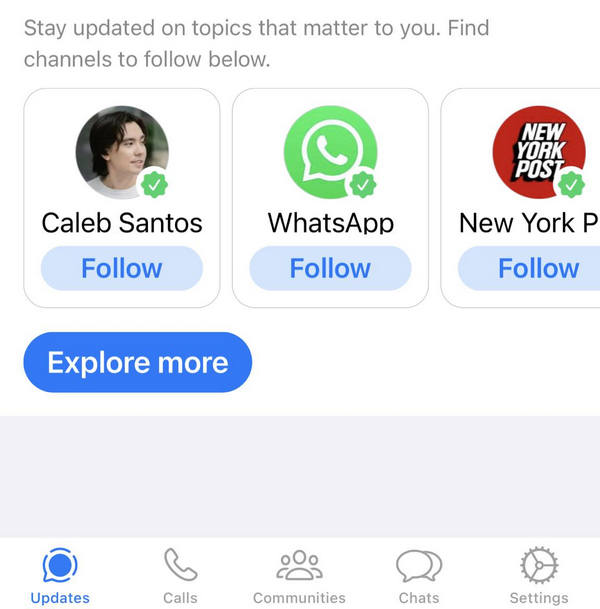
Passo 2Pressione o botão Volume Up botão; você deverá ver o botão de volume acima, indicando os níveis de volume do seu WhatsApp.
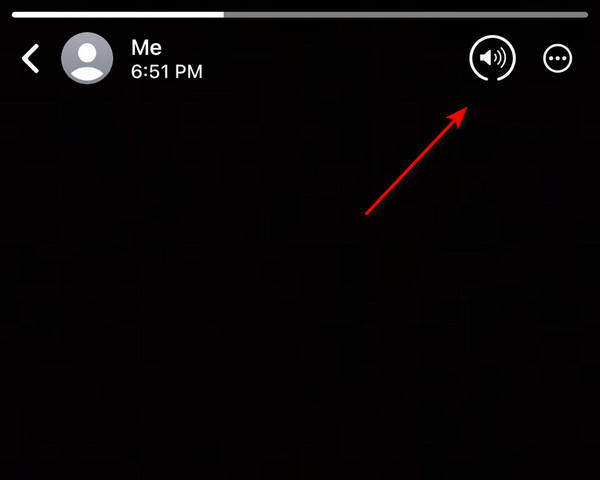
2. Certifique-se de que o áudio de status esteja ativado durante o upload
Ao postar seu status no WhatsApp, um botão de volume aparece no canto superior esquerdo da tela. Você pode ter tocado nele acidentalmente, silenciando seu vídeo.
Passo 1Abra o seu WhatsApp e clique em Atualizações. Em seguida, no painel de status, clique no botão + botão.
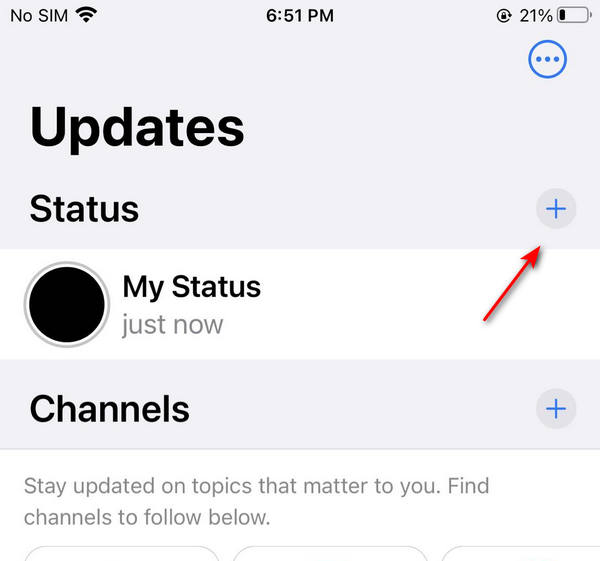
Passo 2No canto superior esquerdo, verifique se o botão de volume está silenciado. Se estiver mudo, toque no Volume botão para ativar o som.
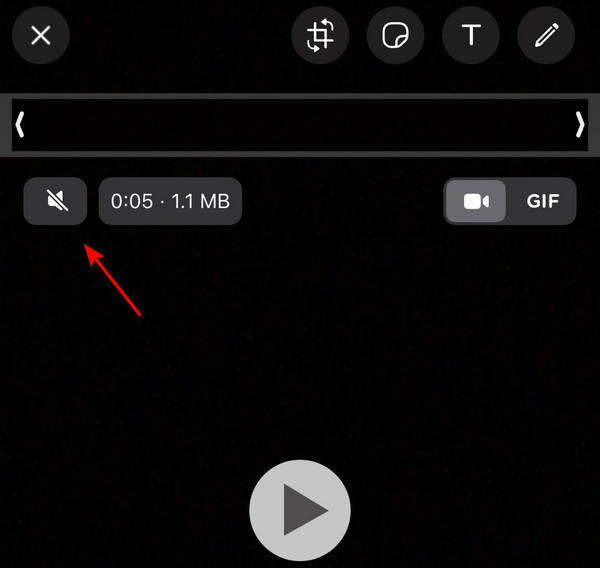
3. Verifique se é um GIF
Ao fazer upload, você pode ter selecionado GIF em vez de Vídeo. GIFs são como imagens em movimento, mas normalmente não possuem som. Para resolver isso, verifique se você alternou o botão Vídeo antes de enviar.
Passo 1Abra seu WhatsApp e clique em Atualizações. Clique no Vídeo botão no canto superior direito.
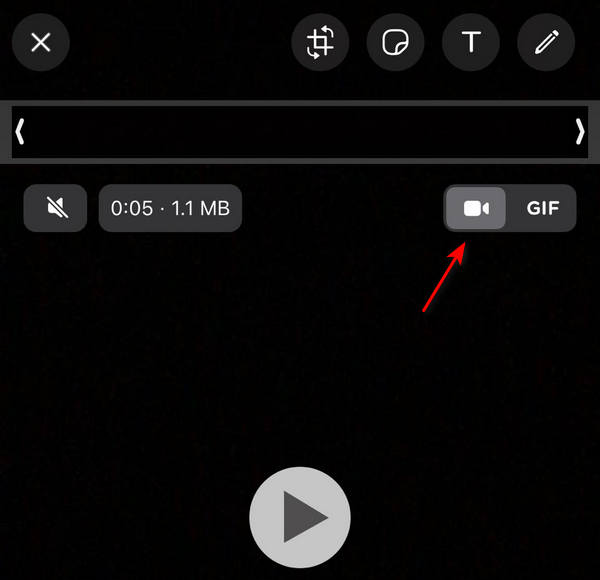
4. Reinicie o WhatsApp
Se o WhatsApp estiver em execução em segundo plano no seu iPhone há algum tempo, recomendamos forçar o encerramento e a reinicialização. Isso pode resolver problemas ocultos, incluindo o vídeo do WhatsApp sem problemas de som.
Passo 1Toque duas vezes no seu Início botão, localize o cartão do WhatsApp, deslize-o para cima para fechar o aplicativo e reabra-o.
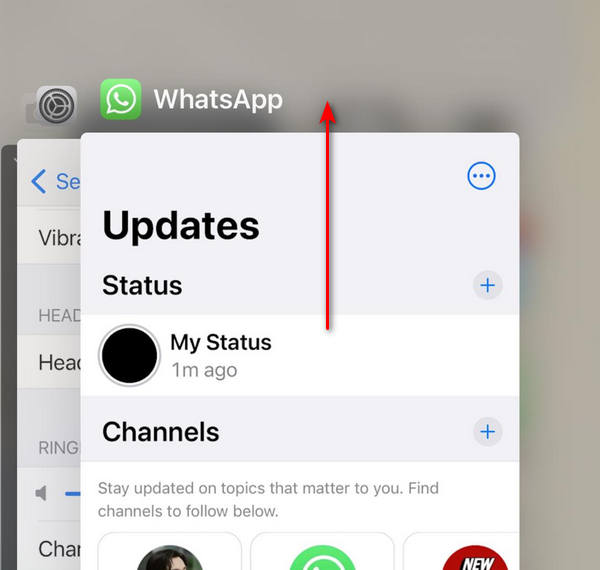
5. Atualize WhatsApp
Se você ainda não ouvir o som em seus vídeos, verifique se há atualizações na iOS App Store. A versão atual do WhatsApp no seu iPhone pode ter problemas que afetam o recurso de upload do status do vídeo.
Passo 1Abra o app Store, clique no seu Perfil botão e role para baixo para verificar se há atualizações no WhatsApp.
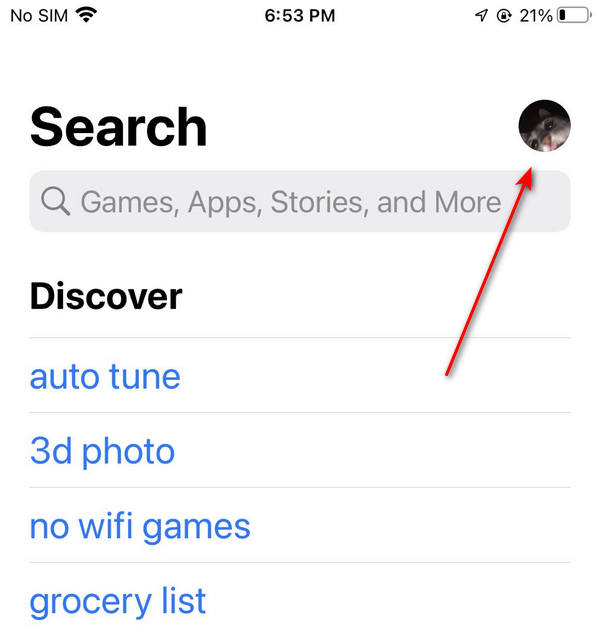
Parte 3. Reparar vídeo danificado do Whatsapp usando Tipard FixMP4
Se as etapas acima não resolverem o problema, ele poderá estar relacionado ao vídeo. O arquivo pode estar corrompido ou danificado, causando perda de áudio, ou o vídeo pode não ter áudio. Para resolver esse problema, considere usar uma ferramenta de reparo de mídia. Você pode tentar o seguinte aplicativo.
Tipard FixMP4 se destaca como uma ferramenta líder de reparo de mídia. Se o vídeo for o culpado, você pode usar este programa para corrigi-lo. Conhecido por sua alta taxa de sucesso, chegando a 99%, principalmente quando a referência do vídeo está correta, elimina a necessidade de polir sua referência, pois o programa ainda pode repará-la. Não para por aí; esta ferramenta versátil suporta os formatos MP4, MOV, AVI e 3GP e permite reparar vídeos em todas as resoluções. Além disso, o programa possui uma função de visualização do vídeo corrigido, permitindo reproduzir o áudio antes de salvá-lo.
Passo 1Para adquirir o aplicativo, clique no botão de download gratuito abaixo. Clique duas vezes no arquivo baixado para instalá-lo em seu dispositivo e execute-o.
Passo 2Para adicionar o vídeo para reparo, clique no botão + botão no lado esquerdo. Além disso, adicione o vídeo de referência no lado direito do aplicativo. Você pode escolher o arquivo quando o localizador de arquivos aparecer.
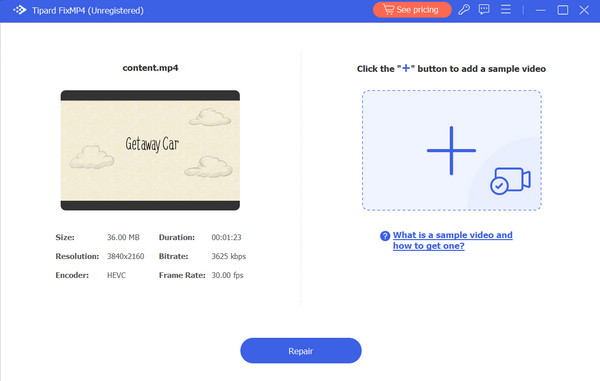
Passo 3Certifique-se de que todos os vídeos utilizem os mesmos codecs e metadados. Depois de confirmar, clique no reparação botão para obter uma prévia do seu vídeo antes de salvá-lo.
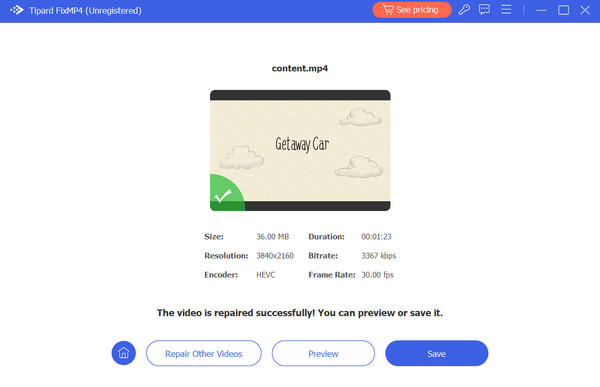
Leitura Prolongada:
Como compactar vídeo para WhatsApp no computador e Android
Como baixar e instalar o Whatsapp no iPad
Parte 4. Perguntas frequentes sobre vídeos do WhatsApp
Por que não há som no vídeo do WhatsApp?
Verifique o volume do seu dispositivo; certifique-se de que não esteja silenciado. Além disso, certifique-se de não confundir um GIF com um vídeo. Se o dispositivo e o áudio do WhatsApp estiverem funcionando, mas o vídeo ainda apresentar problemas, pode ser um problema com o próprio vídeo.
Por que não há som na minha gravação do WhatsApp?
Ao enviar um vídeo para o seu Status, você pode tocar acidentalmente no botão de áudio que pode silenciar o vídeo.
Por que minha videochamada do WhatsApp não está alta?
Certifique-se de que o volume do seu telefone não esteja baixo ou silenciado. Aumente o volume do alto-falante e tente novamente. Ajuste o volume nas configurações de áudio do seu dispositivo ou no controle deslizante do fone de ouvido, se você usar fones de ouvido.
Conclusão
Esperamos que você tenha resolvido o problema de Vídeo do WhatsApp sendo reproduzido sem som. Embora esse problema seja raro, as 6 soluções simples nesta postagem economizarão muito tempo. Além disso, se você encontrar problemas com vídeos corrompidos no futuro, considere usar uma ferramenta de reparo de mídia como o Tipard FixMP4. É um aplicativo útil que corrige rapidamente vídeos sem som.







